Downloader do BBC iPlayer para iPhone

O iDownloade é uma ferramenta multiplataforma que permite ao usuário baixar conteúdo sem DRM do serviço iPlayer da BBC. Ele pode baixar vídeos no formato .mov
O tema BaZik GTK é uma abordagem semelhante ao Mac do visual sempre popular do Material Design feito pelo Google. O tema é branco, com controles de janela no estilo Apple e seis variantes de cores diferentes, como amarelo, laranja, roxo, rosa, verde e vermelho. O BaZik é um excelente tema para aqueles que são fãs de design de materiais e querem uma abordagem nova do conceito. Veja como fazê-lo funcionar em seu sistema.
Baixando BaZik
BaZik é um pacote temático e vem com muitas variações e cores diferentes. As cores incluem azul escuro, verde escuro, magenta escuro, laranja escuro, vermelho escuro, amarelo escuro. Ele também tem muitos temas de luz diferentes, como azul claro, vermelho claro etc.
Para colocar as mãos nos diversos temas BaZik disponíveis, acesse Gnome-look.org , clique na guia “Arquivos” e siga as instruções abaixo.
Azul escuro
Quer o tema Dark Blue BaZik? Baixe Bazik_Dark_Blue.tar.xz .
Verde escuro
Para obter o tema Dark Green BaZik, baixe Bazik_Dark_Green.tar.xz .
Magenta Escuro
Para o tema Dark Magenta BaZik, pegue o arquivo Bazik_Dark_Magenta.tar.xz da página de aparência do Gnome.
Laranja escuro
Para o tema Dark Orange, você precisará baixar o arquivo Bazik_Dark_Orange.tar.xz .
Vermelho escuro
Like Dark Red? Pegue Bazik_Dark_Red.tar.xz .
Amarelo escuro
Fã de Dark Yellow? Baixe Bazik_Dark_Yellow.tar.xz .
Azul claro
Ansioso para o Light Blue? Pegue Bazik_Light_Blue.tar.xz .
Luz verde
Ama o verde claro? Baixe Bazik_Light_Green.tar.xz para o seu computador.
Magenta claro
Para experimentar a versão Light Magenta do BaZik, você deve baixar Bazik_Light_Magenta.tar.xz .
Laranja claro
Pensando em laranja claro? Vá para a seção Arquivos e baixe Bazik_Light_Orange.tar.xz .
Luz vermelha
Vermelho claro está soando bem em sua área de trabalho Linux? Baixe Bazik_Light_Red.tar.xz .
Luz amarela
Para obter o tema amarelo claro, você deve baixar Bazik_Light_Yellow.tar.xz .
Extraindo BaZik
Agora que você baixou um dos muitos arquivos de tema BaZik disponíveis em Gnome-look.org, é hora de iniciar o processo de extração, pois não é possível instalar temas GTK no Linux sem extraí-los.
Felizmente, para extrair arquivos XZ no Linux, nenhum software adicional precisa ser instalado, pois Tar é uma ferramenta muito usada em muitos sistemas operacionais Linux. Para iniciar o processo de extracção, abre-se uma janela terminal pressionando Ctrl + Alt + T ou Ctrl + Shift + T .
Com a janela do terminal aberta, use o comando CD para mover do diretório inicial (~) para o diretório “Downloads” onde está o arquivo do tema BaZik.
cd ~ / Downloads
Uma vez dentro do diretório “Downloads”, use o comando tar para extrair o conteúdo do arquivo XZ.
tar xvf Bazik _ *. tar.xz
Não importa se você baixou um tema BaZik Dark ou BaZik Light, o comando acima irá extraí-lo graças à função curinga (*). Quando a extração for concluída, ele criará uma pasta em seu diretório de downloads com Bazik_Dark_COLORou Bazik_Light_COLOR.
Por favor, entenda que “COR” significa a cor do tema no nome do arquivo. Por exemplo, se você baixou BaZik Dark Red, o nome da pasta seria Bazik_Dark_Red, etc.
Instalando BaZik
Agora que o arquivo do BaZik XZ foi totalmente extraído, a instalação pode começar. Neste guia, examinaremos dois métodos de instalação: Em todo o sistema, que torna o tema totalmente disponível para todos os usuários do Linux e um único usuário, que permite o acesso de apenas um usuário. Para iniciar a instalação, siga as instruções abaixo.
No âmbito do sistema
Para instalar o tema BaZik como um tema para todo o sistema, comece movendo o terminal para o diretório “Downloads” com o comando CD .
cd ~ / Downloads
Dentro do diretório “Downloads”, eleve o terminal à conta root usando o comando sudo -s .
sudo -s
Com o terminal definido como root, use o comando mv para colocar os arquivos de tema BaZik no /usr/share/themes/diretório.
mv Bazik_ * / usr / share / themes /
Único usuário
Instalar o BaZik como um usuário único geralmente é uma boa ideia se ninguém mais usar o seu PC Linux. Todos os arquivos de tema são colocados na pasta de início e nenhuma pasta no nível do sistema é tocada.
Para iniciar o processo de instalação como um único usuário, você deve criar um diretório chamado .themes. Usando o comando mkdir , crie a pasta.
mkdir -p ~ / .themes
Depois de criar a pasta .themes, use o comando CD para mover a janela do terminal para o diretório “Downloads”.
cd ~ / Downloads
Com a janela do terminal dentro da pasta “Downloads”, é hora de instalar os arquivos do tema BaZik na .themespasta. Use o comando mv para mover os arquivos de tema para o lugar.
mv Bazik_ * ~ / .themes
Habilitando BaZik
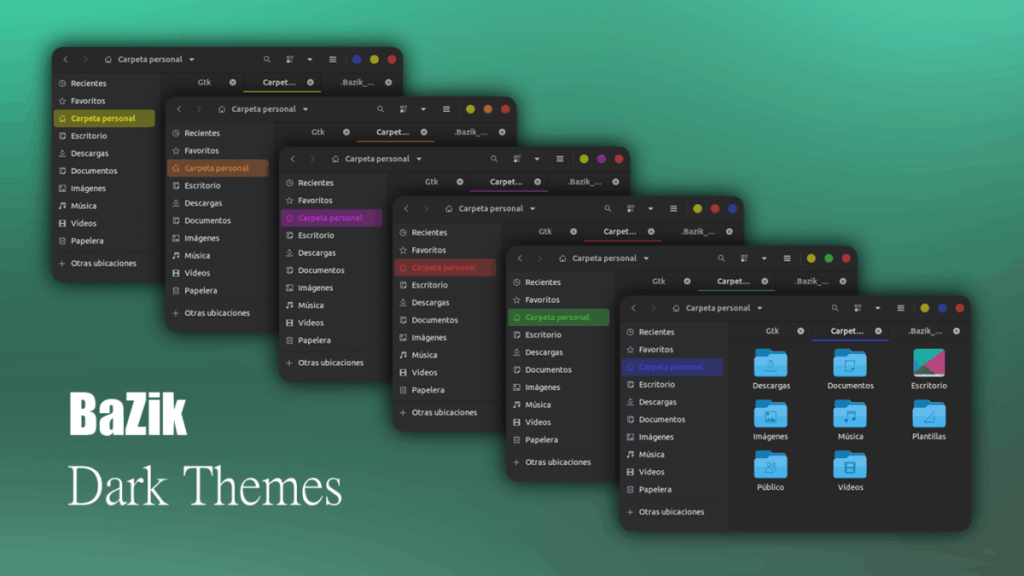
O tema BaZik GTK agora está instalado em seu PC Linux, mas o processo de configuração não está completo. A simples instalação do tema GTK não mudará automaticamente a área de trabalho do Linux para ele. Em vez disso, você deve ativá-lo manualmente, acessando-o nas configurações do sistema.
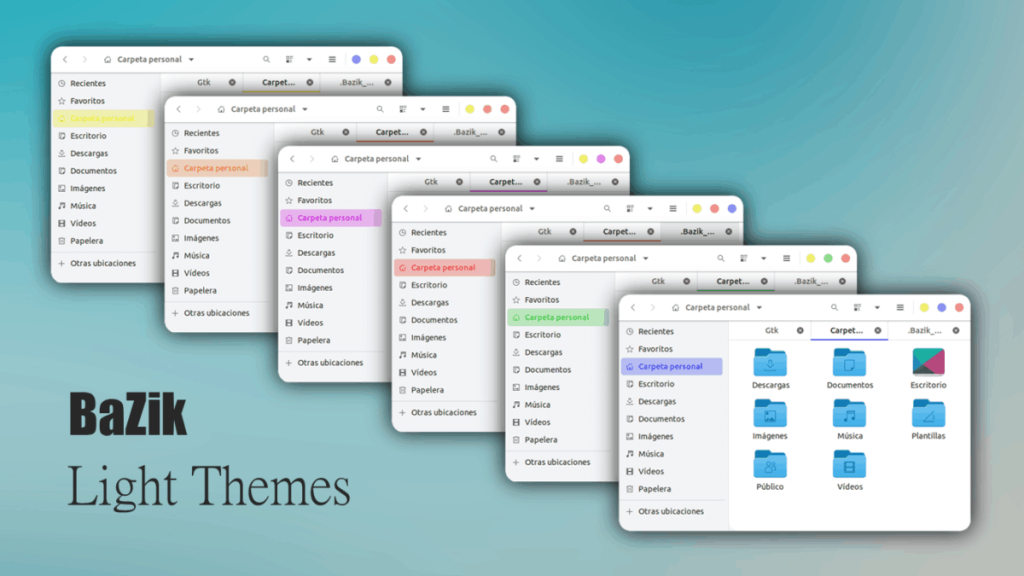
Para acessar as configurações do tema, abra a janela “Configurações”. Uma vez na janela “Configurações”, encontre “Temas” e mude o tema GTK padrão para um dos temas de cores BaZik instalados em seu PC Linux.
O iDownloade é uma ferramenta multiplataforma que permite ao usuário baixar conteúdo sem DRM do serviço iPlayer da BBC. Ele pode baixar vídeos no formato .mov
Temos abordado os recursos do Outlook 2010 em muitos detalhes, mas como ele não será lançado antes de junho de 2010, é hora de dar uma olhada no Thunderbird 3.
De vez em quando, todo mundo precisa de uma pausa. Se você está procurando um jogo interessante, experimente o Flight Gear. É um jogo multiplataforma de código aberto e gratuito.
O MP3 Diags é a ferramenta definitiva para corrigir problemas na sua coleção de áudio musical. Ele pode marcar corretamente seus arquivos MP3, adicionar capas de álbuns ausentes e corrigir VBR.
Assim como o Google Wave, o Google Voice gerou um burburinho em todo o mundo. O Google pretende mudar a forma como nos comunicamos e, como está se tornando
Existem muitas ferramentas que permitem aos usuários do Flickr baixar suas fotos em alta qualidade, mas existe alguma maneira de baixar os Favoritos do Flickr? Recentemente, viemos
O que é Sampling? Segundo a Wikipédia, “É o ato de pegar uma parte, ou amostra, de uma gravação sonora e reutilizá-la como um instrumento ou
O Google Sites é um serviço do Google que permite ao usuário hospedar um site no servidor do Google. Mas há um problema: não há uma opção integrada para fazer backup.
O Google Tasks não é tão popular quanto outros serviços do Google, como Agenda, Wave, Voice, etc., mas ainda é amplamente utilizado e é parte integrante da vida das pessoas.
Em nosso guia anterior sobre como limpar com segurança o disco rígido e a mídia removível por meio do Ubuntu Live e do CD de inicialização DBAN, discutimos que o disco baseado no Windows

![Baixe o FlightGear Flight Simulator gratuitamente [Divirta-se] Baixe o FlightGear Flight Simulator gratuitamente [Divirta-se]](https://tips.webtech360.com/resources8/r252/image-7634-0829093738400.jpg)






![Como recuperar partições perdidas e dados do disco rígido [Guia] Como recuperar partições perdidas e dados do disco rígido [Guia]](https://tips.webtech360.com/resources8/r252/image-1895-0829094700141.jpg)